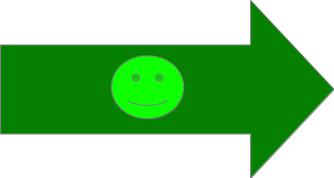11/01/2021
6. Moodle
Moodle est le nom de la plateforme de ressources pédagogiques de notre université (c'est le cas de beaucoup d'universités). Quand vous cherchez à accéder à Moodle, vérifiez que c'est bien sur la plate-forme de l'université Paul-Valéry Montpellier 3.
Rappelons que, dans le cadre du contrôle continu de cet enseignement d'informatique (pour les étudiants inscrits en présentiel et non dispensés d'assiduité), vous avez un (ou deux) QCM Moodle à réaliser chaque semaine hors TD.
Vous trouverez ces tests dans le cours Moodle suivant :
- Au semestre 1, à Montpellier,
Cours d'informatique niveau standard
. La clé d'auto-inscription vous sera fournie par l'enseignant. - Au semestre 2, à Montpellier cours
E28XI5
et à Béziers coursE28XI6
(inscription basée sur l'inscription pédagogique).
Dans ce qui suit, nous vous présentons deux autres fonctionnalités de Moodle.
6.1. Connexion à Moodle. Le saviez-vous ?
Pour se connecter à Moodle, vous pouvez vous authentifier d'abord sur l'ENT puis accédez à la plateforme de cours en ligne dans la rubrique Outils pédagogiques
.
Vous pouvez aussi vous connecter directement sur Moodle l'URL moodle.univ-montp3.fr. Dans ce cas, lors de l'authentification (voir image ci-dessous, 3 possibilités vous sont offertes
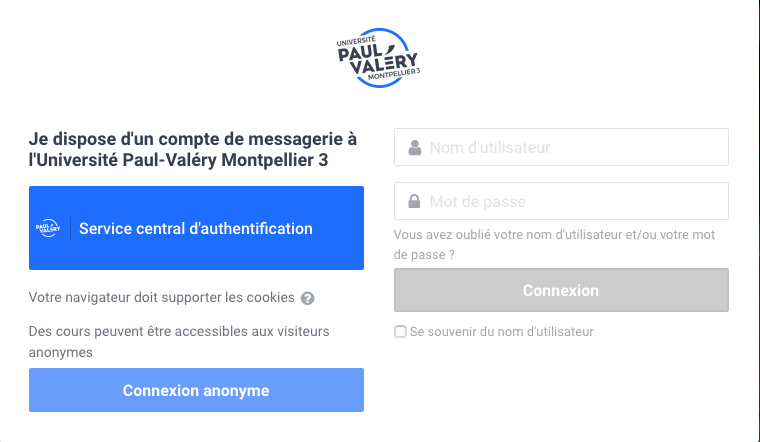
Il vous faut choisir la méthode Service central d'authentification
qui permettra de vous connecter avec vos identifiants de l'ENT (la méthode de connexion avec nom d'utilisateur et mot de passe est réservée à un accès direct Moodle pour quelques utilisateurs spécifiques).
6.2. Espace de fichiers personnels
Outre l'accès à des espaces numériques pour de nombreux enseignements, Moodle vous offre une possibilité de stockage en ligne : voir « Fichiers personnels » (au niveau du menu associé à votre compte en haut à droite). L'exercice suivant vous permet de tester cette possibilité. Le fonctionnement de Moodle ne vous permet pas de déposer directement une arborescence de fichiers. Si vous désirez le faire, il vous faut déposer une archive compressée au format zip (car, jusqu'à preuve du contraire, Moodle ne sait gérer que ce format) puis décompacter (un autre mot pour l'extraction) l'archive.
6.2.1. Exercice (suite de l'exercice sur l'arborescence de fichiers)
(Si vous travaillez à deux sur le même ordinateur, pensez à faire chacun l'exercice)
- Renommez le dossier
Exo_pour_demarrerselon le formatNOM_Prenom_TD1_ArbooùNOMsera remplacé par votre nom en majuscule etPrenomsera remplacé par votre prénom en minuscule sauf la première lettre en majuscule (le tout sans accent ni espace). - Créez une archive compressée au format
zipde ce dossier (et de son contenu). Techniquement il suffit de sélectionner le dossier et de choisir la bonne entrée dans le menu contextuel. Mais pensez avant de faire ce type d'opération à fermez toutes les applications manipulant des fichiers qui sont à inclure dans votre archive. Cela vous assurera que la dernière version des fichiers a bien été enregistré voir vous mettra à l'abri d'un oubli de sauvegarde. - Déposez votre archive dans votre espace personnel sur Moodle (le « drag and drop » ou « déplacer-glisser » fonctionne).
- Décompactez l'archive puis testez l'accès à des dossiers ou des fichiers.
- Supprimez ce que vous ne voulez pas garder (c'est dans votre espace personnel, personne n'a le droit d'aller voir ce que vous y avez laissé sans votre accord).
Remarque. Lors d'un changement d'année universitaire, le contenu du dossier Personnel peut disparaître. En fin d'année universitaire, il est conseillé de récupérer son contenu pour l'archiver ailleurs si nécessaire.
6.3. À savoir (en auto-formation) : stockage en ligne, cloud, serveurs de fichiers
Comme nous venons de le voir, Moodle offre une solution de stockage en ligne (les terminologies suivantes sont aussi utilisées : « stockage dans les nuages » ou de « cloud »), c'est-à-dire un stockage hébergé sur une machine distante généralement inconnue. Avant d'utilisez une telle solution, vérifiez les conditions d'utilisation et mesurez la confiance que vous avez en l'acteur de ce stockage. Il en va de même pour tout autre service en ligne.
Vous trouvez ci-après un peu de vocabulaire lié à cette activité.
6.3.1. En savoir plus sur les serveurs de fichiers
Un serveur est un ordinateur qui offre des "ressources" aux ordinateurs qui se connectent "sur lui". Ces ressources peuvent être des documents consultables directement (pages web) ou à télécharger pour consultation ultérieure sur le poste personnel. Un serveur peut aussi offrir un service de stockage à distance : l'utilsateur peut déposer des documents sur le serveur (donc en fait sur ses disques propres).
Un serveur qui permet uniquement de télécharger ou déposer des fichiers est appelé "serveur de fichiers". Il est habituel d'appeler les disques de ce serveur des "disques réseaux".
Les disques en réseau
Les "disques en réseau" sont des disques accessibles à travers internet ; ils sont reliés localement à un ordinateur sur lequel on a installé un logiciel spécialisé pour le partage de fichiers : ce logiciel attend et traite les demandes de connexion et de transfert de fichiers ; c'est pour cela qu'on l'appelle "logiciel serveur" et par extension l'ordinateur s'appelle le SERVEUR.
Un disque de cet ordinateur ne vous sera accessible que si le logiciel serveur accepte de vous y connecter. En général, un identifiant et un mot de passe sont nécessaires. Après quoi le disque apparaîtra comme un disque local (icône, fenêtre…). Il permet ainsi d'échanger des fichiers de n'importe quel format.
Un logiciel qui permet de se connecter sur un serveur est appelé "logiciel client". Il y a des clients spécialisés pour chaque type de serveur (par exemple un navigateur est spécialisé pour la communication avec un serveur web).
Un logiciel client pour serveur de fichiers permet de se connecter au serveur et d'afficher la liste des fichiers disponibles en téléchargement (download) et les espaces de stockage libres (téléversement, upload).
Comme pour toute communication informatique, les deux ordinateurs mis ainsi en communication utilisent un PROTOCOLE DE COMMUNICATION (c'est-à-dire une norme qui définit la façon d'échanger des données). Le protocole le plus courant pour les serveurs de fichiers s'appelle FTP. Néanmoins il en existe d'autres : protocole AFP entre ordinateurs sous système d'exploitation Mac ; protocole SMB sous système d'exploitation Windows.
Un serveur de fichiers peut utiliser plusieurs protocoles. Le logiciel client que l'on choisit doit donc connaître au moins un des protocoles utilisés par le serveur.
Rappel : un serveur est soumis aux lois de son pays et aux réglements de l'organisme qui en a la responsabilité. La confidentialité des données que vous y déposez dépend de ces lois et réglements.
6.3.2. Sécurité des serveurs, pare-feux
Un serveur de fichier est considéré comme une machine sensible du point de vue de la sécurité du fait que de nombreuses personnes sont amenées à s'y connecter. Le premier niveau de sécurité consiste à n'autoriser que des connexions avec identifiant et mot de passe.
C'est ensuite l'administrateur du serveur qui peut décider quels sont les protocoles autorisés pour se connecter au serveur. Certains protocoles sont considérés comme moins sécurisés que d'autres.
Enfin un serveur de fichiers étant à l'intérieur du réseau d'un organisme (un INTRANET), l'administrateur du réseau peut lui aussi décider quels sont les protocoles autorisés à transiter sur son réseau suivant où se situe le client : par exemple
- autoriser les connexions depuis un poste à l'intérieur du réseau de l'organisme,
- ne pas les autoriser depuis un poste à l'extérieur du réseau.
On dit alors qu'il y a FILTRAGE des protocoles.
N.B. : sécurité d'un réseau
Un firewall ou pare-feu est un logiciel qui analyse les données transitant sur un réseau. Il analyse les données entrantes (ou sortantes) de l'intranet et les autorise ou pas en fonction des choix de l'administrateur du réseau. En particulier, il peut interdire le transit de données utilisant certains protocoles considérés comme insuffisamment fiables.
6.4. Quitter Moodle. Le saviez-vous ?
Si vous avez accédé à Moodle via l'ENT, le fait de vous déconnecter de Moodle ne vous déconnecte pas de l'ENT.